Come utilizzare l'Assistente Google dalla schermata di blocco
Cosa sapere
- Dì "Ok Google, apri le impostazioni dell'assistente". Selezionare Personalizzazione. Attiva Blocca risultati personali nella schermata di blocco.
- Quindi puoi utilizzare i comandi vocali quando il telefono è bloccato per inviare messaggi, effettuare chiamate e porre domande quando il telefono è bloccato.
- Devi ancora sbloccare il tuo dispositivo per pagamenti, Google Foto, richieste di apertura di altre app e informazioni sul tuo nome o indirizzo.
Questo articolo descrive come accedere all'Assistente Google dalla schermata di blocco su un dispositivo Android con Android 9.0 o versioni successive.
Come ottenere risultati personali sulla schermata di blocco
Attivare i risultati personali nella schermata di blocco significa che puoi utilizzare l'Assistente Google quando hai bloccato il telefono per fare qualsiasi cosa, dall'invio di email al porre domande sul tuo calendario.
Dì "Ok Google, apri le impostazioni dell'assistente" o "OK Google, apri le impostazioni dell'assistente". Puoi anche aprire l'app Impostazioni sul tuo smartphone e cercare le impostazioni dell'Assistente Google.
-
Selezionare Personalizzazione.
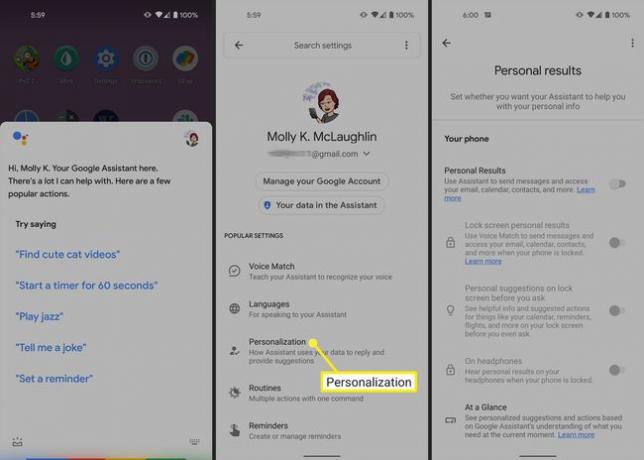
Attiva Risultati personali.
Attiva Blocca risultati personali nella schermata di blocco.
-
Abilitare Blocca risultati personali nella schermata di blocco si attiverà anche Suggerimenti personali sulla schermata di blocco prima di chiedere, ma puoi disabilitarlo se preferisci.
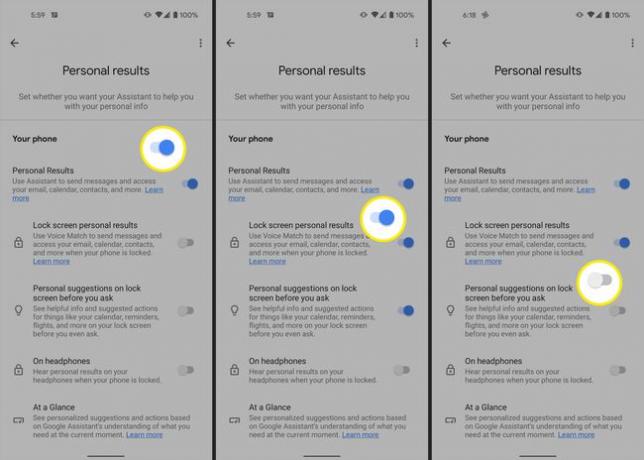
L'attivazione di questa opzione consente a Voice Match di inviare messaggi e accedere a e-mail, calendario, contatti e altro quando il telefono è bloccato.
Facoltativamente, è possibile abilitare Suggerimenti personali sulla schermata di blocco prima di chiedere (ottieni informazioni e azioni suggerite per il tuo calendario, promemoria, voli e altro senza chiedere) e In cuffia (ascolta i risultati quando il telefono è bloccato).
Cosa puoi fare con l'assistente quando il telefono è bloccato
Se consenti all'Assistente Google di visualizzare i risultati personali sulla schermata di blocco, puoi inviare messaggi, effettuare chiamate e porre domande senza sbloccare.
Può anche leggere o mostrare i risultati sulla schermata di blocco da:
- E-mail, comprese le informazioni sulle prenotazioni dei voli e le fatture imminenti
- Eventi di Google Calendar
- I tuoi contatti
- Promemoria
- Liste della spesa
Tuttavia, dovrai comunque sbloccare il tuo Android per qualsiasi cosa riguardi:
- Pagamenti
- Google Foto
- Richieste di aprire altre app
- Informazioni relative al tuo nome o indirizzo
Come disabilitare l'Assistente Google sulla schermata di blocco
Puoi disattivare rapidamente questa impostazione se non desideri più risultati personali sulla schermata di blocco.
Dì "Ok Google, apri le impostazioni dell'assistente". o "OK Google, apri le impostazioni dell'assistente". Oppure apri l'app Impostazioni sul tuo smartphone e cerca le impostazioni dell'Assistente Google.
-
Selezionare Personalizzazione.
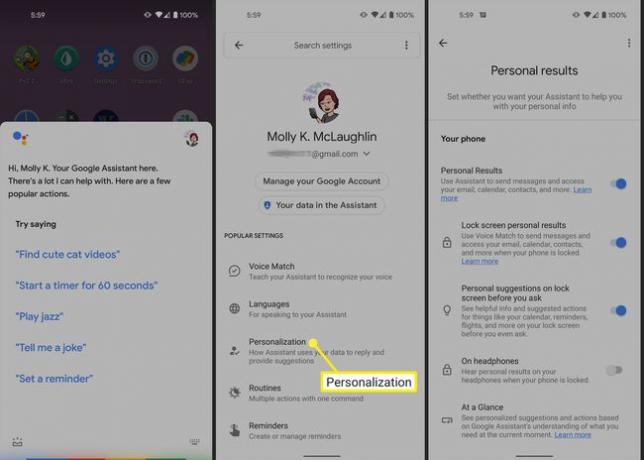
Disattiva Blocca risultati personali nella schermata di blocco.
-
In alternativa, disattiva Risultati personali, che verranno disabilitati Blocca risultati personali nella schermata di blocco, Suggerimenti personali sulla schermata di blocco prima di chiedere, e In cuffia tutto in una volta.
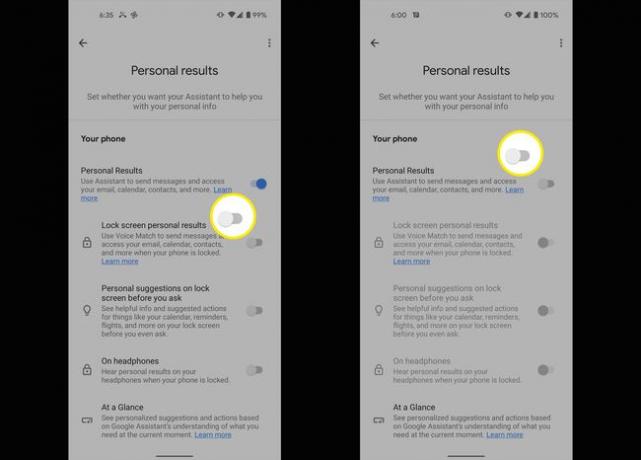
FAQ
-
Come si configura l'Assistente Google?
Tieni premuto il tasto Tasto Home o dire "Ehi Google." Se l'Assistente Google è disattivato, hai la possibilità di attivarlo. Quindi, apri l'app Google e seleziona Di più > Impostazioni > Voce > Corrispondenza vocale e assicurati Ehi Google è acceso. Selezionare Modello vocale > Riaddestrare il modello vocale. Segui i passaggi per registrare la tua voce.
-
Come puoi usare "OK, Google" nella schermata di blocco?
Per abilitare la parola d'ordine "OK, Google" sulla schermata di blocco, vai alle impostazioni dell'Assistente Google. Rubinetto Blocca schermo in Tutte le impostazioni, quindi attiva/disattiva Consenti assistente Su.
-
Come puoi rendere un video la tua schermata di blocco?
Puoi trasforma un video nella schermata di blocco utilizzando un'app di terze parti come VideoWall. Una volta installato, seleziona Scegli video, autorizza l'app ad accedere ai tuoi file multimediali, scegli il video che desideri utilizzare, modificalo e seleziona Imposta sfondo.
